CarryIt — Kit de plantillas Elementor para empresas de mudanzas y logística
MXN $120.00
CarryIt es un Kit de Plantillas Elementor contemporáneo y pulido hecho a medida para empresas del sector de mudanzas y logística. Si eres un profesional una empresa de mudanzas, un proveedor de servicios de embalaje, una agencia de mudanzas o un empresa de logística y transporte, CarryIt ha sido diseñada meticulosamente para satisfaga sus necesidades. Con su diseño profesional, diseño responsivo y personalización intuitiva de Elementor, CarryIt te permite establecer un presencia en línea perfecta sin necesidad de conocimientos de codificación.
Explora nuestra amplia selección de más de 14 Plantillas meticulosamente diseñadas, cada uno diseñado para ayudarlo a crear sin esfuerzo una empresa de aspecto profesional sitio web empresarial. Muestre sus servicios, destaque su experiencia y cautiva a tu audiencia con facilidad.
Características:
- Uso de Plugins gratuitos (no se requiere Elementor Pro)
- Diseño moderno y limpio
- Más de 14 plantillas listas para usar
- Diseño totalmente responsivo
- Listo para Retina
- Totalmente personalizable
- Compatibilidad entre navegadores: Chrome, Firefox, Safari, Opera
Las plantillas incluyen:
- Inicio
- Servicios
- Acerca de nosotros
- Precios
- Preguntas frecuentes
- Blog
- Publicación única
- Página 404
- Póngase en contacto con nosotros
- Cotización de MetForm
- Contacto de MetForm
- Cabecera
- Pie de página
- Estilo de Tema Global
Plugin necesario:
- Elementor
- Kit Jeg Elementor
- MetForm
Cómo utilizar los kits de plantillas:
- Descarga tu archivo de kit de Envato y no lo descomprimas. Si utilizas el navegador Safari, es posible que tengas que asegurarte de que la opción «Abrir archivos seguros después de la descarga» esté desactivada en las preferencias del navegador.
- Ve a Configuración > Enlaces permanentes y asegúrate de seleccionar el nombre de la publicación
- Ve a Apariencia > Temas > Añadir nuevo y asegúrate de que Hello Elementor esté instalado y activado. Esto te pedirá que instales Elementor si aún no lo has hecho.4. Ve a Plugins y asegúrate de que Elementor y Envato Elements estén instalados y tengan la última versión. Si su kit requiere Elementor Pro, debe estar instalado ahora y conectado a su cuenta.5. Ve a Elements > Kits instalados y haz clic en Cargar archivo zip de Template Kit (o haz clic en tu kit para verlo)
- Busca el Banner naranja en la parte superior y haz clic en Requisitos de instalación para cargar los Plugins que utilice el kit. https://envato.d.pr/ughD8Q
- Haga clic primero en importar en los estilos del kit global. Esto configurará la configuración del sitio.
- Haz clic en Importar una plantilla a la vez en el orden que se muestra. Se almacenan en Elementor en Plantillas > Plantillas guardadas y se reutilizan desde aquí. Creación de páginas
- Ve a Páginas y crea una nueva página y haz clic en Editar con Elementor
- Haga clic en el icono de engranaje en la parte inferior izquierda del generador para ver la configuración de la página y elegir Elementor Full Width y ocultar el título de la página
- Haga clic en el icono de carpeta gris para acceder a la pestaña Mis plantillas y, a continuación, importe la página que desee personalizar.
- La página de inicio se configura en Configuración > Lectura seleccionando Static Front Page.
Si tienes Elementor Pro, los encabezados y pies de página se personalizan en Plantillas > Creador de Temas.
Guía detallada: https://help.market.envato.com/hc/en-us/articles/900000842846-How-to-use-the-Envato-Elements-WordPress-Plugin-v2-0
Para obtener más ayuda, ve al menú Elementor > Obtener ayuda en WordPress.
Cómo importar metforms Si tiene Elementor Pro, omita la instalación de Metform y los bloques de formulario
.
- Importar las plantillas de bloques de metform
- Importe la plantilla de página donde aparece el formulario y haga clic con el botón derecho del ratón para activar el Navegador
- Localice y seleccione el widget Metform y haga clic en Editar formulario. Seleccione Nuevo y, a continuación, Editar formulario. Aparecerá el constructor
- Haz clic en el icono de carpeta gris «Añadir plantilla».
- Haz clic en la pestaña «Mis plantillas».
- Elija la plantilla de metform importada y, a continuación, haga clic en «Insertar» (haga clic en No para ver la configuración de la página).
- Una vez cargada la plantilla, realice las personalizaciones que desee y haga clic en «Actualizar y cerrar». El formulario aparecerá en la plantilla.
- Haz clic en Actualizar
Cómo configurar el encabezado en el plugin Jeg Elementor Kit Si tienes Elementor Pro, los encabezados y pies de página se pueden personalizar en el Constructor de Temas
.
- Ve al elemento de menú del kit Jeg Elementor > Plantilla de cabecera
- Haz clic en Añadir nuevo encabezado.
- Agregue condición > Todo el sitio y haga clic en Crear
- Haga clic en el icono de carpeta gris para acceder a la pestaña Mis plantillas
- Inserta la plantilla de cabecera.
- Personaliza y guarda.
Notas:
Este Kit de Plantillas usa imágenes de demostración de Envato Elements. Necesitarás licenciar estas imágenes de Envato Elements para usarlas en tu sitio web, o puedes sustituirlas por las tuyas propias
.
https://elements.envato.com/collections/N7PFZ4CHB5
Especificaciones: CarryIt — Kit de plantillas Elementor para empresas de mudanzas y logística
| Industria | Automoción y transporte |
|---|
User Reviews
Se el primero en opinar sobre “CarryIt — Kit de plantillas Elementor para empresas de mudanzas y logística” Cancelar la respuesta

MXN $120.00
Productos relacionados
MXN $120.00


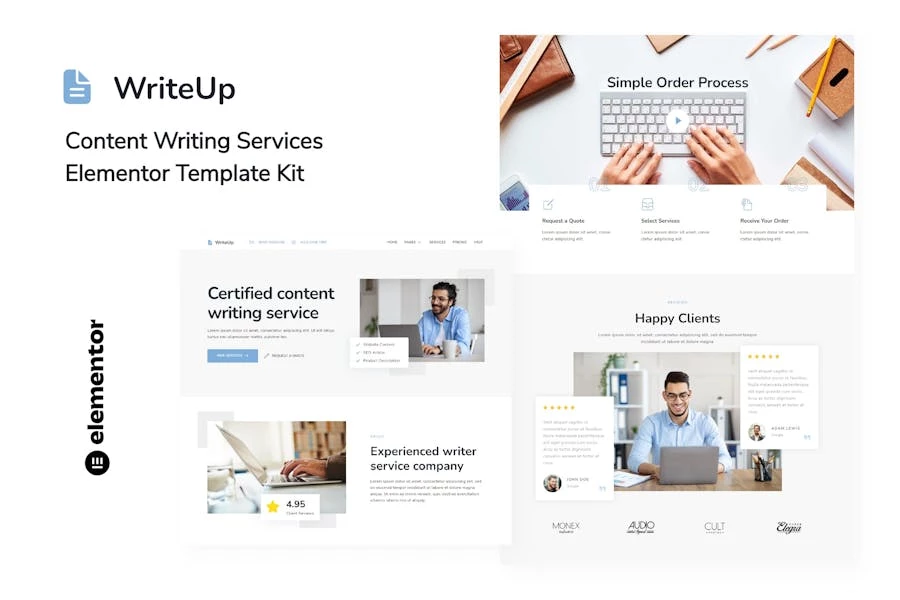
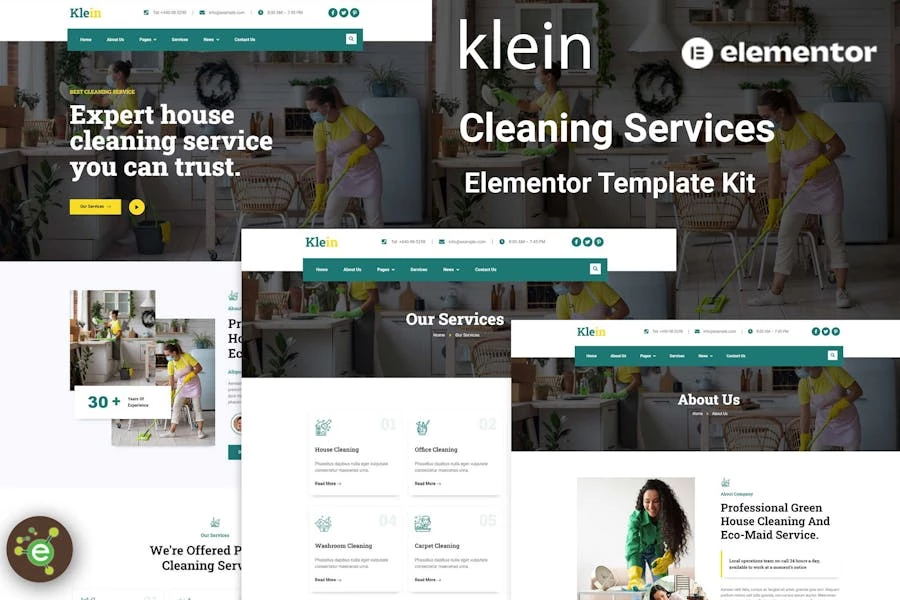
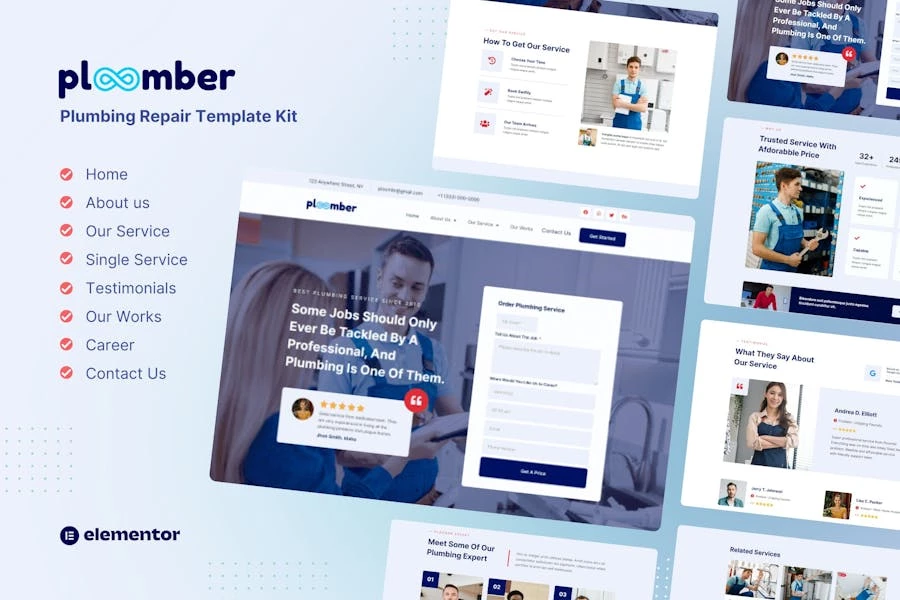
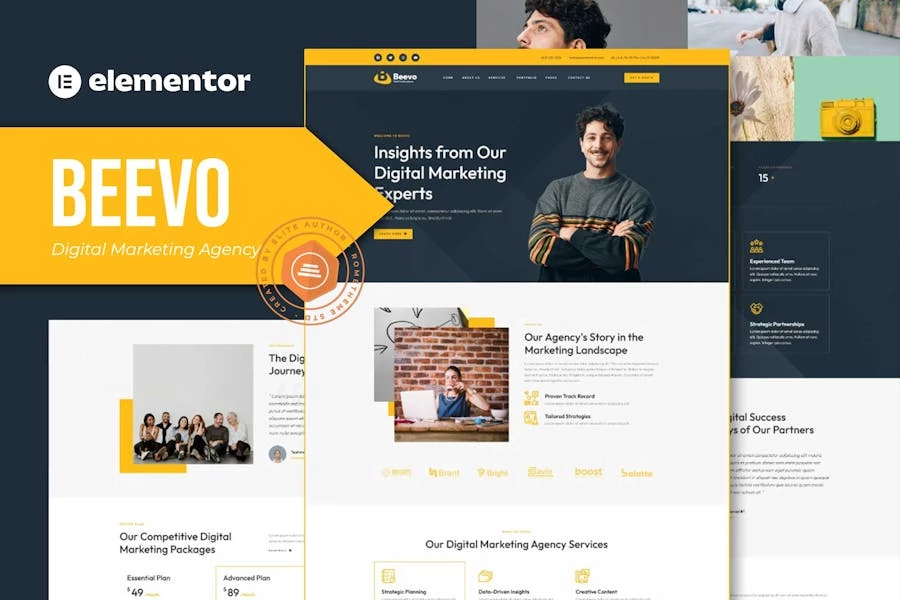
Aún no hay reseñas.